Windows 10 ni qanday tozalash kerak: to’liq qo’llanma
Windows 10 vaqt o’tishi bilan keraksiz fayllarni to’playdi va kompyuteringizni sekinlashtiradi. Tizim tezroq ishlashini xohlaysizmi? Keling, Windows 10 ni qanday qilib to’g’ri tozalashni aniqlaylik!

Nima uchun Windows 10 sekinlashadi?
Windows 10 vaqt o’tishi bilan sekinlashadi. Nega? Mana asosiy sabablar:
Axlat to’planishi: vaqtinchalik fayllar, kesh va jurnallar.
Bir nechta dasturlarni avtomatik ishga tushirish.
Diskning parchalanishi.
Eski yoki noto’g’ri haydovchilar.
Keraksiz vizual effektlar.
Endi bu muammolarni qanday hal qilishni aniqlaylik.
Diskni keraksiz narsalardan tozalash
Ushbu kompyuterni oching.
C diskini o’ng tugmasini bosing va “Xususiyatlar” ni tanlang.
Diskni tozalash bo’limiga o’ting.
O’chirish uchun fayllarni tanlang (kesh, vaqtinchalik fayllar, eski yangilanishlar).
OK tugmasini bosing va tozalashni tasdiqlang.
Vaqtinchalik fayllarni o’chirish
Win + R tugmalarini bosing va %temp% yozing, so’ng Enter tugmasini bosing.
Barcha fayllarni tanlang va ularni o’chiring.
Parametrlar → Tizim → Xotira ni oching.
O’chirishni avtomatik ravishda amalga oshirish uchun Saqlashni boshqarishni yoqing.
Avtomatik boshlash optimallashtirish
Ko’pgina dasturlar Windows bilan boshlanadi, yuklash vaqtini sekinlashtiradi.
Vazifa menejerini ochish uchun Ctrl + Shift + Esc tugmalarini bosing.
Ishga tushirish yorlig’iga o’ting.
Keraksiz dasturlarni o’chiring (o’ng tugmasini bosing → O’chirish).
Keraksiz dasturlarni olib tashlash
Boshqaruv paneli → Dasturlar va xususiyatlarni oching.
Keraksiz dasturlarni toping va ularni olib tashlang.
Ro’yxatni tekshiring va uzoq vaqt davomida foydalanmagan narsalarni o’chiring.
Ro’yxatga olish kitobini tozalash
Ro’yxatga olish kitobini tozalash o’chirilgan dasturlarning “dumlarini” olib tashlashga yordam beradi.
CCleaner kabi bepul yordamchi dasturlardan foydalaning.
Dasturni oching va tahlilni ishga tushiring.
Tahlildan so’ng, “Tanlanganni tuzatish” tugmasini bosing.
Keraksiz vizual effektlarni o’chirish
Ushbu kompyuterni oching → Xususiyatlar.
Kengaytirilgan tizim sozlamalariga o’ting.
Ishlash bo’limida eng yaxshi ishlash uchun Sozlash-ni tanlang.
Drayvlarni yangilash
Eski drayverlar tizimingizni sekinlashtirishi mumkin.
Win + X → Qurilma menejerini bosing.
Video karta, ovoz va tarmoq drayverlarini yangilang.
Brauzer keshini va cookie fayllarini tozalash
Brauzeringizni oching → Sozlamalar.
Toza ma’lumotlarni toping.
Kesh va cookie-fayllarni tanlang → Ma’lumotlarni tozalash-ni bosing.
Uchinchi tomon yordam dasturlaridan foydalanish
Tavsiya etilgan tozalash dasturlari:
CCleaner – vaqtinchalik fayllarni o’chiradi.
Glary Utilities – tizimni optimallashtiradi.
Advanced SystemCare – avtomatik tozalash.
Tizimning tiqilib qolishini qanday oldini olish mumkin?
Chiqindilarni muntazam ravishda olib tashlang.
Brauzerlaringizni tozalang.
O’rnatilgan Windows vositalaridan foydalaning.
Tizim va drayverlarni yangilang.
Xulosa
Endi sizning Windows 10 tezroq va barqaror ishlaydi! Oyiga bir marta ushbu maslahatlarga amal qiling va kompyuteringiz ajoyib holatda qoladi.
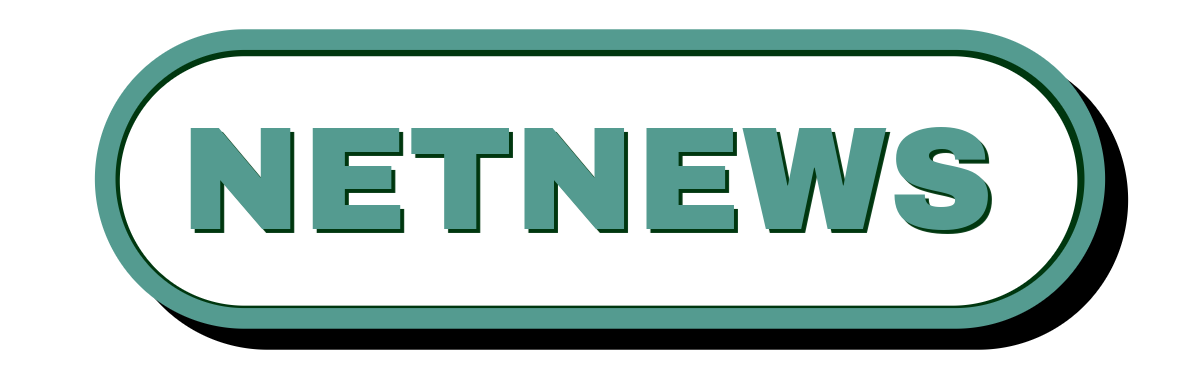
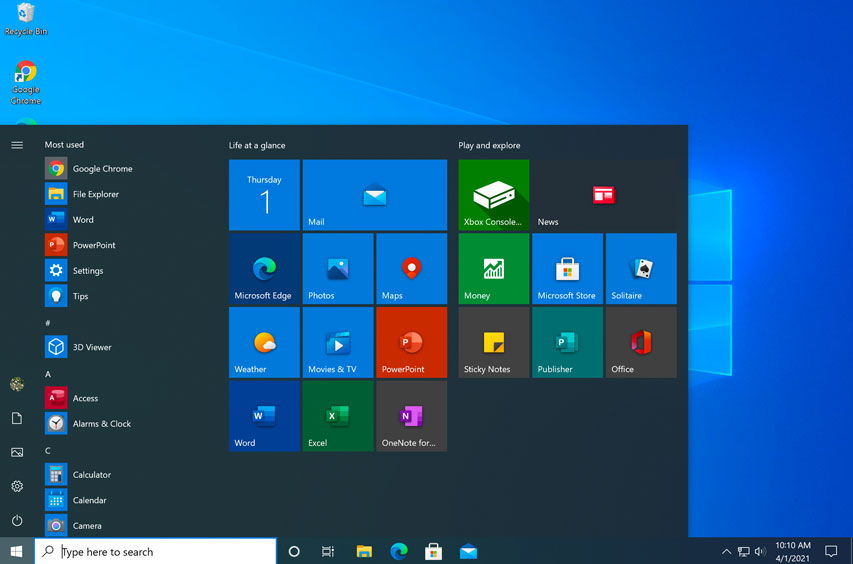

Hi, this is a comment.
To get started with moderating, editing, and deleting comments, please visit the Comments screen in the dashboard.
Commenter avatars come from Gravatar.